在“地图”上获取、标记、共享、存储地点 - iPhone附带的APP - iPhone使用手册
 三好学生
三好学生1 查看有关地点的信息
2 存储有关地点的信息
3 在地图上标记未添加标签的位置
4 删除大头针标记
5 在 iPhone 上的“地图”中共享地点
6 将地点添加到常用地点
7 将公交站添加到常用地点
8 快速查找常用地点
9 编辑常用地点
10 从常用地点中删除地点

查看有关地点的信息
轻点地点(例如,地图上的地标,使用大头针标记的地点,或者搜索结果),然后执行以下任一项操作:
- 获取前往该位置的路线:轻点“路线”。
- 查看更多信息:在信息卡上向上轻扫。
信息可能包括街道地址、电话号码、网页链接、营业时间和客户评论。
-
关闭信息卡:轻点
 。
。
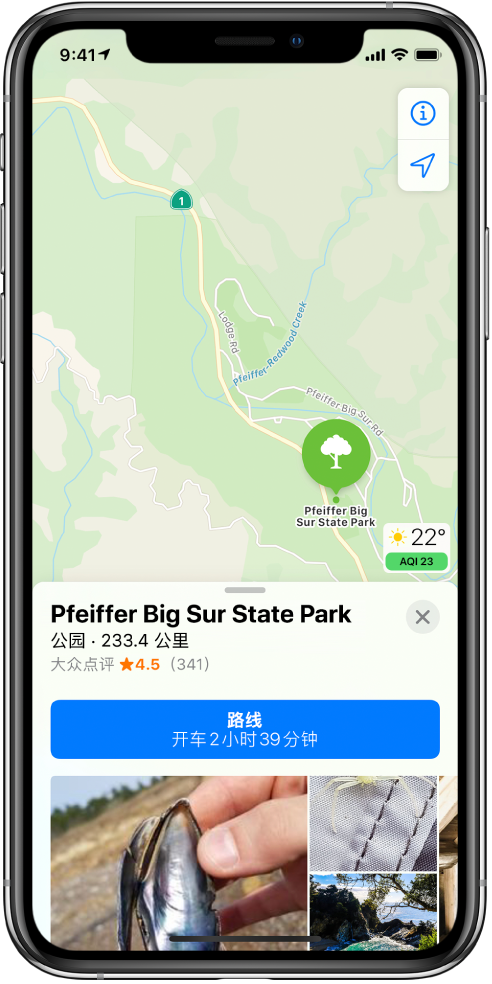
存储有关地点的信息
轻点地图上的某个位置或搜索结果列表中的某个项目,然后执行以下任一项操作:
- 将地点添加到指南:轻点“存储到”。
- 将地点添加到常用地点:滚动到信息卡的底部,然后轻点“添加到常用地点”。
- 将地点添加到“通讯录”:滚动到信息卡的底部,然后轻点“新建联系人”或“添加到现有联系人”。
在地图上标记未添加标签的位置
(1)按住地图直到大头针标记出现。
(2)为了方便稍后查找位置,您可以将其存储到常用地点、指南或“通讯录”。在信息卡上向上轻扫,然后选取一个选项。
(3)若要关闭信息卡,请轻点 ![]() 。
。
删除大头针标记
(1)轻点标记。
(2)在信息卡上轻点“移除标记”。
您还可以按住标记,然后轻点“移除标记”。
在 iPhone 上的“地图”中共享地点
在“地图” App ![]() 中,您可以与其他人共享地点。例如,您可以给其发送信息或电子邮件以显示见面地点。
中,您可以与其他人共享地点。例如,您可以给其发送信息或电子邮件以显示见面地点。
(1)轻点地图上的地点。
(2)轻点信息卡上的 ![]() ,然后选取一个选项。
,然后选取一个选项。
将地点添加到常用地点
(1)从搜索卡顶部向上轻扫以显示“常用地点”。
(2)轻点行右侧的 ![]() 。
。
如果没有看到 ![]() ,请向左轻扫“常用地点”行。
,请向左轻扫“常用地点”行。
(3)请执行以下一项操作:
- 选取搜索栏下方的建议。
- 在搜索栏中输入地点或地址,然后选取搜索结果。
(4)若要给常用地点重新命名,请轻点标题,然后输入新名称。
(5)轻点“完成”。
您还可以轻点地图上的一个位置或选取搜索结果列表中的一项,然后轻点“添加到常用地点”(在信息卡底部)。
将公交站添加到常用地点
(1)获取公交路线,然后轻点公交站或站台。
(2)滚动到信息卡的底部,轻点“添加到常用地点”,然后轻点 ![]() 。
。
快速查找常用地点
从搜索卡顶部向上轻扫以查看多个常用地点。
若要查看更多,请向左轻扫常用地点行或轻点行上方的“显示全部”。
编辑常用地点
(1)从搜索卡顶部向上轻扫以显示“常用地点”,然后轻点常用地点行上方的“显示全部”。
(2)轻点常用地点旁边的 ![]() 。
。
(3)您可能可以进行以下更改(取决于不同的位置):
- 重新命名常用地点:轻点标题,然后输入新名称。
- 更改地址:轻点地址,然后轻点“打开联系人名片”。
- 更改标签:轻点一个标签类型。
- 从常用地点列表删除位置:轻点“移除常用地点”。
- 告知他人您的到达时间:轻点“添加联系人”,然后选取一个或多个建议的联系人,或者搜索联系人。开始前往此位置的逐步导航时,对方会自动收到您的预计到达时间 (ETA) 通知。
轻点“完成”。
从常用地点中删除地点
从搜索卡顶部向上轻扫以显示“常用地点”,轻点常用地点行上方的“显示全部”,然后向左轻扫项目。
未知的网友